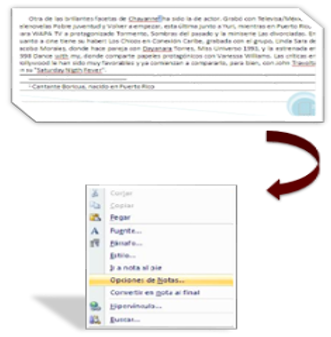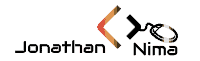En el documento, puede agregar encabezados, pies de página y cambiar los números de página.
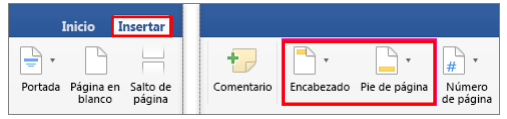
Construcción
- Encabezado y Pie de página.
- Número de página.
- Notas al pie de página.
Los encabezados y pies de página son áreas de los márgenes superior e inferior de cada página de un documento.
En los encabezados y pies de página podemos insertar texto o gráficos, o bien cambiarlos. Por ejemplo, puede agregar números de página, la hora y la fecha, un logotipo de su organización, el título del documento, el nombre del archivo o el nombre del autor.
Para ello haga clic en la cinta INSERTAR; en el grupo “Encabezado y Pie de Página”, hacemos clic en “Encabezado” o “Pie de página”
Encabezados y Pies de Página
Son espacios o áreas que se ubican fuera de los márgenes inferior y superior de un documento.
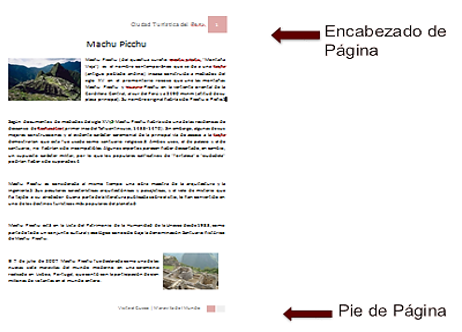
Creación de encabezado
- Seleccione la cinta insertar
- En la sección Encabezados y pie de página, haga clic en encabezados.
- Elija el tipo de encabezado que desea trabajar, por ejemplo, mosaico.
- Escriba el texto del encabezado. Por ejemplo, Informática Aplicada
- Para salir del encabezado, puede hacer clic en cerrar Encabezado y pie de página.
- La apariencia del encabezado en el documento será la siguiente.

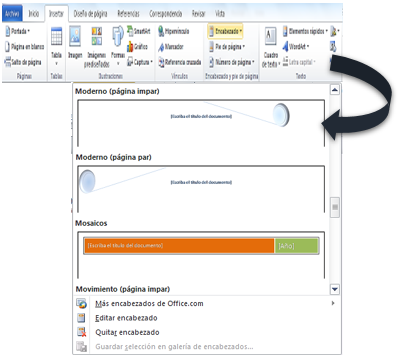
Insertar Pie de Página
- Seleccione la cinta insertar.
- En la sección Encabezados y pie de página, haga clic en botón pie de página.
- Elija el tipo de pie que desea trabajar, por ejemplo, alfabeto.
- Escriba el texto del pie. Por ejemplo, Primer Ciclo.
- Para salir del pie, puede hacer clic en cerrar Encabezado y pie de página.
- La apariencia del pie de página en el documento será la siguiente.
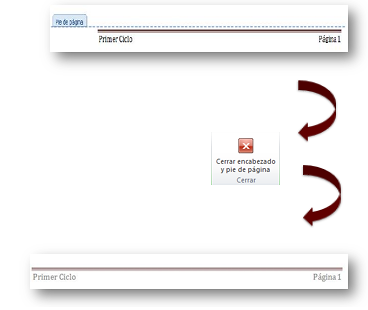
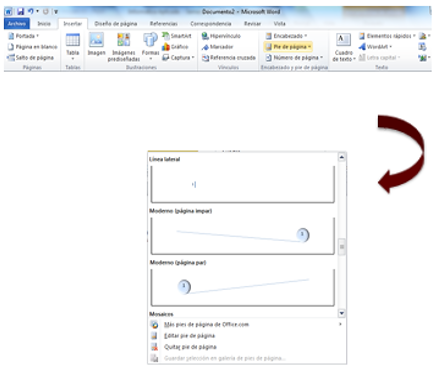
Insertar número de página

- Seleccione la cinta insertar.
- En la sección Encabezados y pie de página, haga clic en botón número de página.
- Elija el tipo de número que desea trabajar, por ejemplo, márgenes de página.
Referencia del Texto: Insertar nota al pie
Para crear una nota al pie debemos seguir los siguientes pasos:
- Seleccionar la palabra o frase a la cual le vamos a poner una nota.
- Accedemos a la pestaña Referencias.
Si seleccionamos la opción Insertar nota al pie la nota se insertará automáticamente y no tendremos que realizar más acciones, pero si queremos configurar las notas deberemos abrir el cuadro de diálogo de Notas al pie y notas al final haciendo clic en la flecha al pie del grupo Notas al pie.
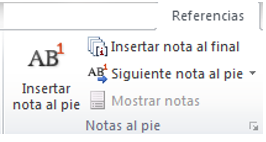
Notas al Pie de Página
Las notas al pie son utilizadas, normalmente, para hacer citas bibliográficas, para realizar aclaraciones sobre algún tema o para hacer comentarios sobre temas.
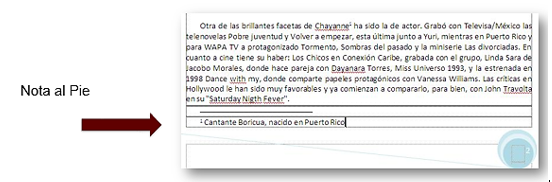
Insertar una nota al pie de página
- Ubique el cursor en la posición donde desea la nota al pie.
- Seleccione la ficha Referencia.
- En el grupo Nota al Pie, haga clic en el botón insertar nota al pie.
- Escriba la nota al pie.
- Luego, verá un resultado similar al siguiente.

Borrar una nota al pie de página
- Seleccione el superíndice generado al insertar la nota al pie.
- Presione la tecla <Supr>.
Si desea cambiar el formato de la nota al pie haga clic derecho sobre la nota y elija opciones de notas.